完成Photoshop CC中文版使用多种ps滤镜制作浓烟效果图。
1.按【Ctrl+N】快捷键新建一个1024×768像素的空白文档;在Photoshop CC菜单栏中选择“滤镜”-“渲染”-“云彩”命令;按快捷键【Ctrl+J】键复制当前图层,效果如图所示。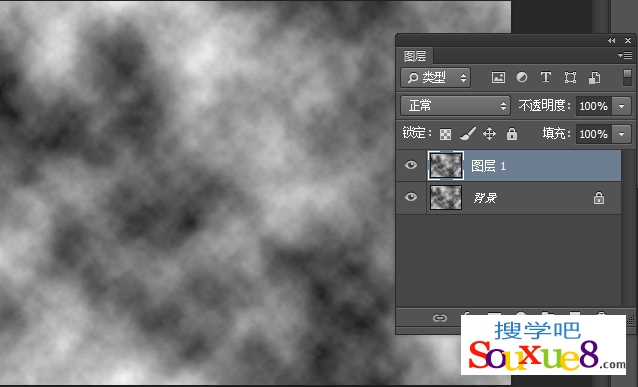
2.在Photoshop CC菜单栏中选择“滤镜”-“风格化”-“查找边缘”命令,如图所示。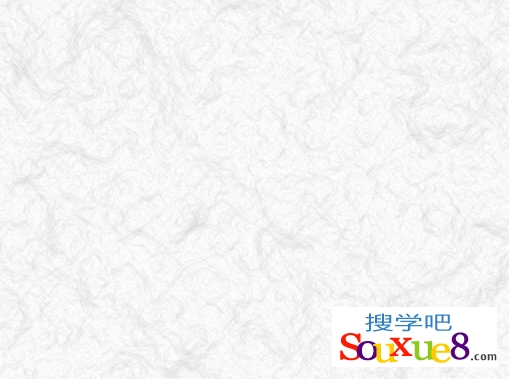
3.在Photoshop CC菜单栏中选择“图像”-“自动对比度”命令,使纹理更加清楚,效果如图所示。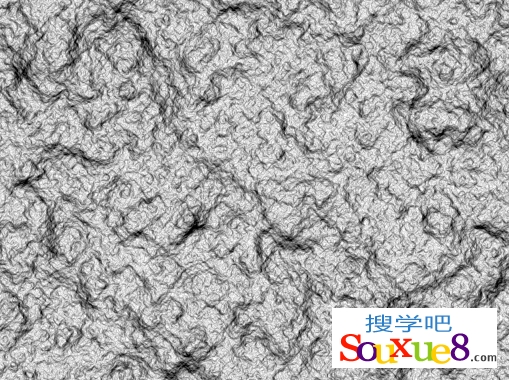
4.在Photoshop CC菜单栏中选择“滤镜”-“模糊”-“高斯模糊”命令,如图所示。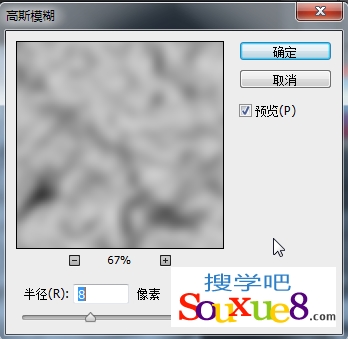
5.在Photoshop CC中文版“图层面板”设置该图层的图层混合模式位“正片叠底”,如图所示。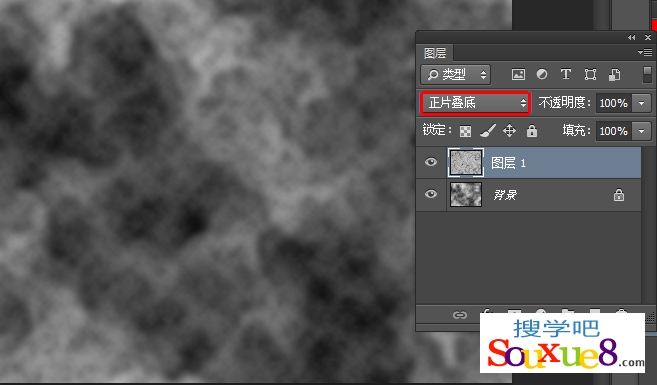
6.在Photoshop CC菜单栏中选择“滤镜”-“风格化”-“浮雕效果”命令,如图所示。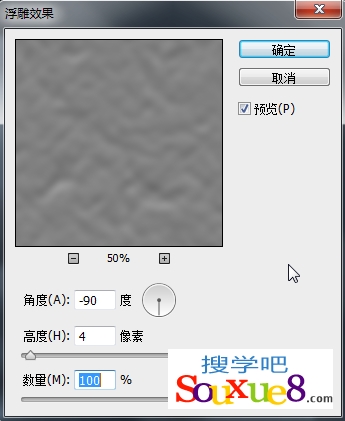
7.在“调整面板”中单击“渐变映射”按钮,创建“渐变映射”调整图层,调整渐变颜色,效果如图所示。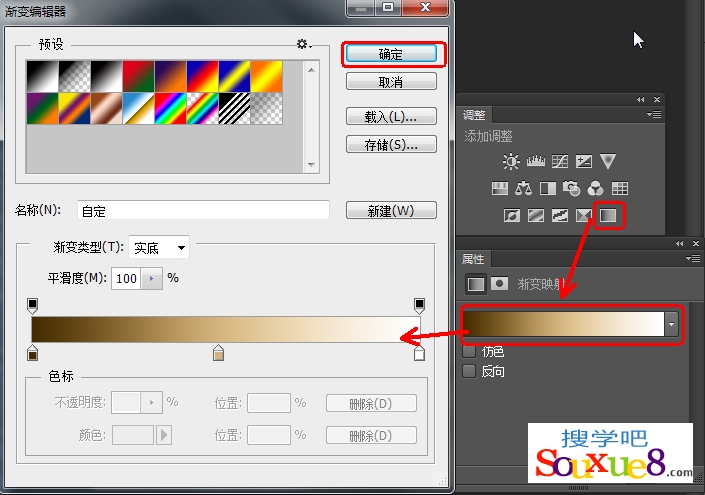

8.新建一个图层,设置图层混合模式为“柔光”,在Photoshop CC中文版工具箱中选择“渐变工具”,在画面中填充白色-黑色渐变,效果如图所示。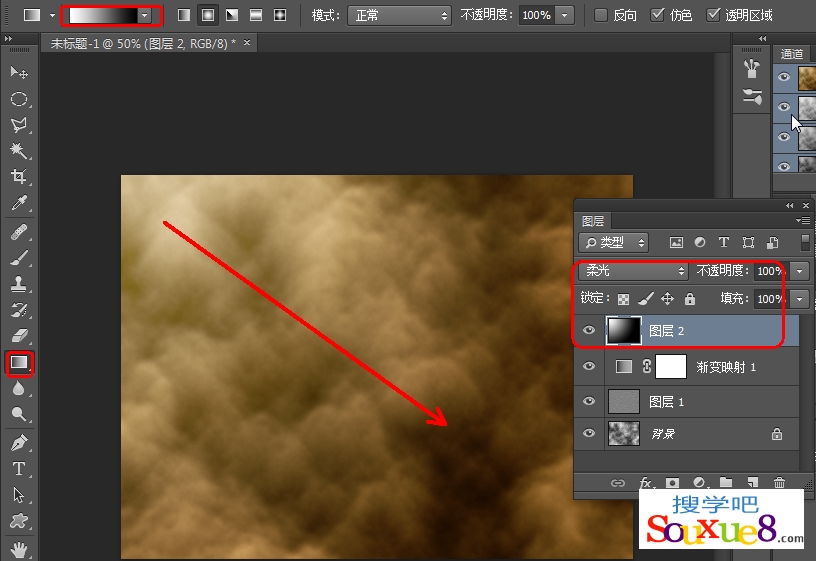
9.完成Photoshop CC中文版使用多种ps滤镜制作浓烟效果图。
